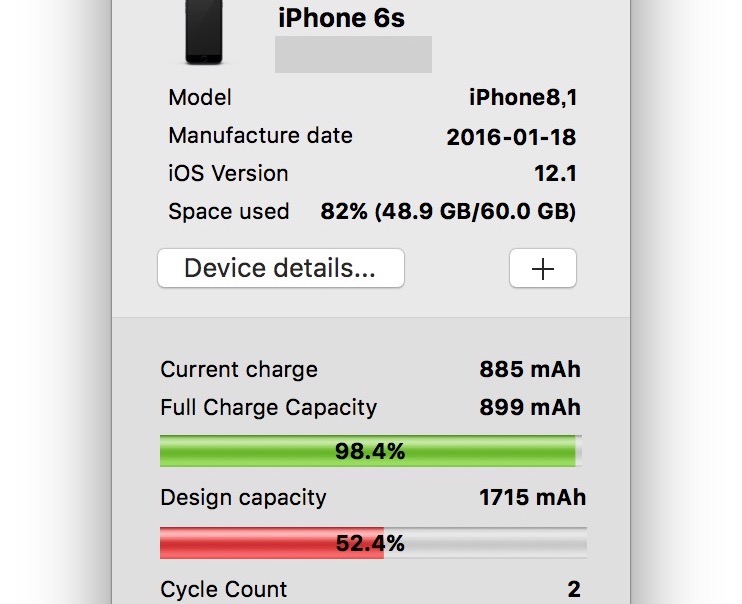当サイトでは管理人の個人的な経験に基づき商品やサービスの紹介をしております。業者から直接依頼を受けたり、報酬を得て掲載した記事はありません。ただし商品やサービスの紹介にはアフィリエイトリンクを使用させていただいております。遷移先のサイトで購入や申し込みをされた場合、このサイトが報酬を得る場合があります。
Contents
iphone6Sのバッテリー交換をappleに依頼したけど半年で劣化→膨張
携帯にあまりお金をかけたくないので、現在(購入は2018年)でも最低限使えるiphone6SをeBayで個人輸入しました。3万9千円位で新品を購入できたのでよかったのですが・・バッテリーが死んでいました。詳しくはこちらの記事に書いています。
仕方なくappleにバッテリー交換を依頼したのですが、ちょうどappleがやらかしてくれたおかげで3,456円で交換できました。安く済んでラッキーと思っていたのですが・・なんと半年で容量が激減!これはさすがにバッテリー側に問題があるのではないかと思い、納品書を確認すると、交換パーツに関してはたった90日間だけ保証するとのことでした。


不良品をつかまされてしまったのかもしれませんし、容量低下を補うためにつないでいた中国製のモバイルバッテリーのせいかもしれません。結局理由はわからないのですが、とにかく半年たってしまったので、appleが悪いとしてもどうしようもありません・・・。
今回もしappleでバッテリー交換すると、今度は5,400円かかってしまいます。それに、appleに依頼すると、データを全部消さないといけなかったり、山の中に住んでいるので郵送での依頼となり、1週間くらい手元に携帯がない状態になってしまいます。 このあたりは、田舎や山奥に住んでいる人にとって割と死活問題ではないかと思います。予備機を持っていないと難しいです。
そこで、今回はamazonで売っている安価なバッテリー交換キットを購入して自分で交換することにしてみました。
↓購入したのはこちら。たくさんありすぎてどれを選べばよいか迷うのですが、amazonでのレビュー数が1,000件以上と一番多かったこちらの会社のキットにしてみました。価格はamazonで2,580円でした。安いです。しかも容量が2,200mAhに増量されています。純正バッテリーの容量は1,715mAhしかありません。(そんなに容量アップして大丈夫か気になるところではありますが・・)
iphoneの分解は今回は初めてですが、果たしてうまく作業できるでしょうか・・
【要注意】自分で交換する前にバッテリーの処分方法を確認する必要があります
自分でバッテリーを交換する前に、交換で発生した古いバッテリーをどうやって廃棄するか、事前に調査しておいた方がよいです。今回、交換にあたっていろいろ調べてみたのですが、家電量販店になどに設置してある「リサイクルボックス」に自分で取り外したスマートフォンのバッテリーを入れることはできないことが判明しました。結局、自治体に回収してもらうしかないのですが、自治体によって回収方法は様々なので、まずは直接問い合わせをしておくことをおすすめします。
(自治体ホームページを確認しても回答を得られないことが多いです。なので問い合わせが必要です。詳しくは下↓の記事に書いています。もちろん、不燃ゴミとして廃棄することは発火の恐れがあるため厳禁です!)
交換キットはとてもよくできていて、余裕で交換できました!
結論から言ってしまうと・・・この交換キットは大変よくできているので、ネットの動画を見なくても、説明書を確認しながらの作業で全く問題なく作業を完了することができました。作業時間は40分弱でした。
よかった点を挙げておきます
- まず説明書がわかりやすく丁寧なので、事前に動画を見るなどの作業が不要です。どのビスを外すのか、長さは何ミリかなど全部記載してあるので、迷うことがありません。
- 必要な道具は全部そろっています。ビスを種類ごとに分けて保管しておけるトレーまでついていて、これは大変重宝しました。
- ディズプレイパネルを本体に固定する両面テープも付属していました。パネルは両面テープとビスで固定されています。当然パネルを剥がしてしまうと両面テープはダメになってしまうので、新しい両面テープが必要になります。キットによっては付属していないものもあるようです。


残念な点もありました。
- 最初に使用するディスプレイパネルをはがすためのギターピックのようなものがもろく、こじ開けている最中に先端が欠けてしまいました。欠けても使えるので問題なかったですが、内部にギターピックのカスが入り込んでしまいました。これは残念。もっと強度のあるものにしてほしいです。
- ピンセットやスパッジャーなどの工具の精度が悪いです。値段を考えると仕方ないですが、一応なんとか使えます。
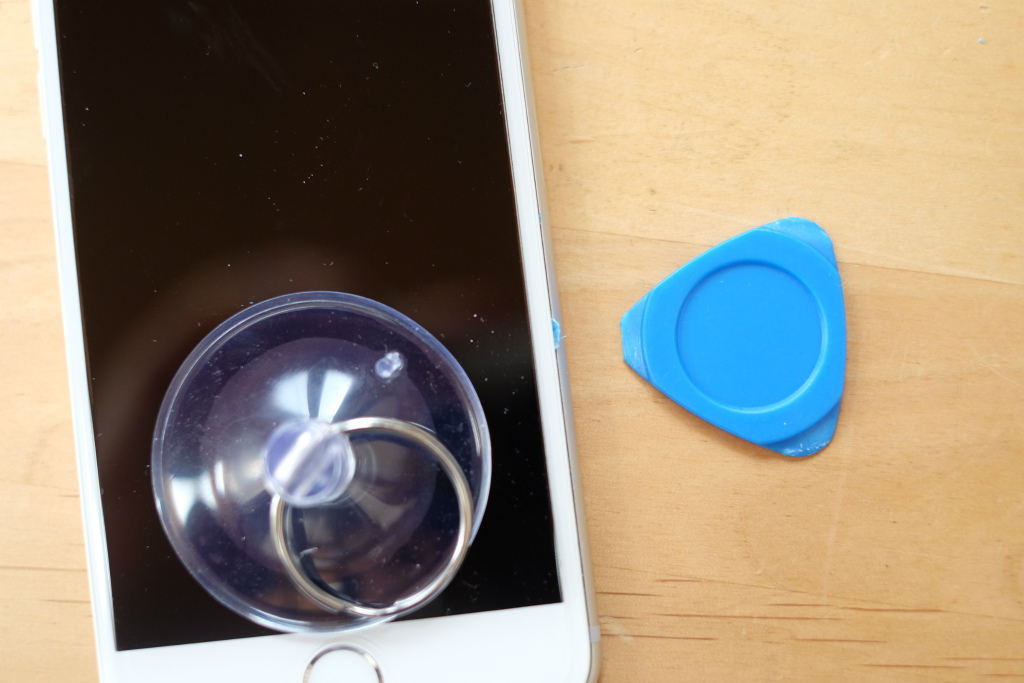
こんなに簡単なら、今後も積極的に自分で交換したらいいのでは、と思いました。今のところは、ですけれど。バッテリーの品質も気になるところですので、判断は1〜2年後になりそうですね。ただ、もしバッテリーの性能に多少フェイクが入っていたとしても、弱ってきたらすぐに交換すればよいだけのことですし、これら交換用バッテリーはとても安いので、たとえ半年とかで交換になったとしてもそれほど痛い出費ではありません。発火は論外ですけれど。これらの点については追ってまたレポートしたいと思います。
以下作業の様子抜粋です
















交換後の経過
今回もmacからiOSデバイスのバッテリー状態をチェックできる「coconutBattery」(ダウンロードはこちら)というアプリを使って、バッテリーの状態を確認します。
↓交換直後の状態。説明書通りにフル充電してみました。まだサイクルカウントは0です。バッテリーの容量は2107mAhと、定格(笑)容量よりは小さいですが、それでも純正バッテリーよりも400mAh容量が増えています。これはありがたいですね!
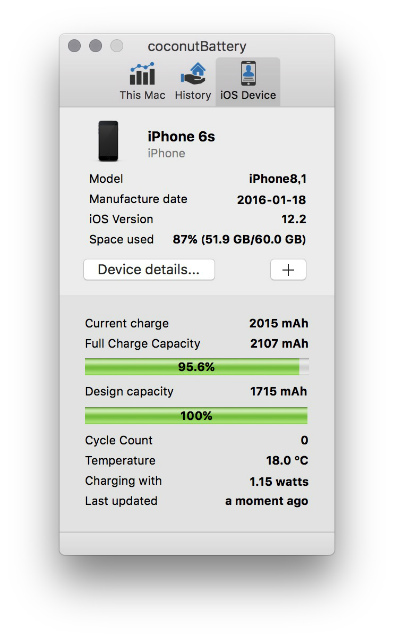
↓(2019年12月更新)約7ヶ月後の様子です。毎日充電して使ってきましたが、全く問題が生じていません。サイクルカウントは215と増えています。容量は1,935mAhと少し減少してきました。が、まだ純正バッテリーよりも多いです。1年使えれば十分、と思っていたので、期待通りの働きはしてくれそうです。
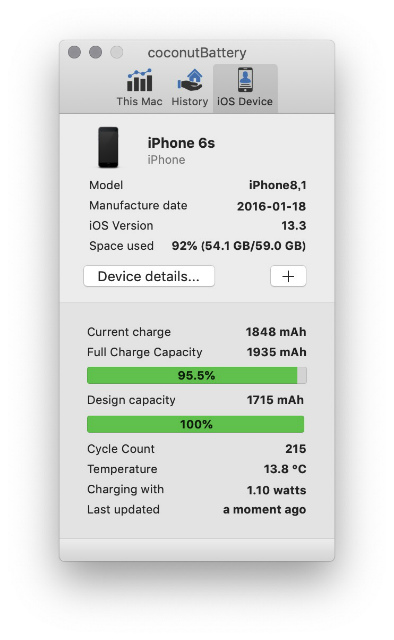
↓(2020年3月更新)約10ヶ月後の様子です。サイクルカウントは332まで増えましたが、満充電容量は1,941mAhとほんの少し増えてます(笑)まだ問題なく使えそうです。

↓(2021年9月更新)実は・・2021年初頭にiphone12に乗り換えてしまいました。理由はバッテリーがへたってきたように感じたからなのですが、その後報告を更新しておらず申し訳ありませんでした。
最終的に2021年1月までフルで使用(約20ヶ月)し(その後9月までたまに起動する程度で使用した)結果、coconutBatteryで状況を確認したところ以下のようになっていました。
Full Charge capacityはそれほど変っておりませんでしたが、サイクルカウントは700近くまで行っておりましたので、寿命だったのかもしれません。感覚として2年は持たない、それでも1年半は普通に使えましたので、それなりに役目を果たしてくれたのではないかと思います。

以上です。参考になれば幸いです・・